

Создание списка литературы — важная часть научного и академического написания. Это может быть трудоемким и запутанным процессом, особенно когда в тексте присутствует много источников. Однако Microsoft Word предлагает несколько простых способов автоматической генерации списка литературы, которые могут значительно упростить эту задачу.
Один из способов создать список литературы в Microsoft Word — использование функции автоматической генерации. Сначала необходимо правильно оформить цитаты и библиографические данные в тексте. Затем можно воспользоваться встроенным инструментом «Список литературы» и указать нужный стиль форматирования. Word автоматически отформатирует и упорядочит список в соответствии с выбранными правилами.
Еще один способ ускорить создание списка литературы в Microsoft Word — использовать сторонние программы и плагины. Некоторые веб-сервисы позволяют автоматически генерировать список литературы на основе введенных в них данных. Затем можно скопировать полученный список в документ Word. Такой подход позволяет не только сэкономить время, но и уменьшить вероятность ошибок.
Как использовать автоматическое оформление списка литературы в Microsoft Word
Для использования автоматического оформления списка литературы в Microsoft Word необходимо сначала правильно оформить каждую цитированную в работе книгу, статью или другой источник. Для этого можно использовать соответствующий быстрый форматированный стиль или создать свой стиль для цитированных источников. Важно придерживаться одной системы цитирования и использовать единообразные элементы оформления, такие как названия книги, автор, год публикации и др.
Когда все цитируемые источники правильно оформлены, можно сгенерировать список литературы с помощью автоматической функции Microsoft Word. Для этого нужно разместить курсор в том месте, где должен быть расположен список литературы, затем перейти на вкладку «Ссылки» в меню программы и выбрать опцию «Список литературы». После этого Microsoft Word автоматически создаст список, используя отформатированные источники из документа.
Но важно помнить, что автоматическое оформление списка литературы в Microsoft Word может не всегда работать без ошибок. Поэтому необходимо внимательно проверить сгенерированный список и внести коррективы вручную, если это необходимо. Также рекомендуется следить за обновлениями программы и установить последние обновления, чтобы использовать самую актуальную версию функции автоматического оформления списка литературы.
В итоге, использование автоматического оформления списка литературы в Microsoft Word позволяет значительно ускорить процесс создания списка и избежать ошибок при оформлении. При правильном использовании этой функции можно сэкономить время и сделать работу более профессиональной.
Установка правил оформления
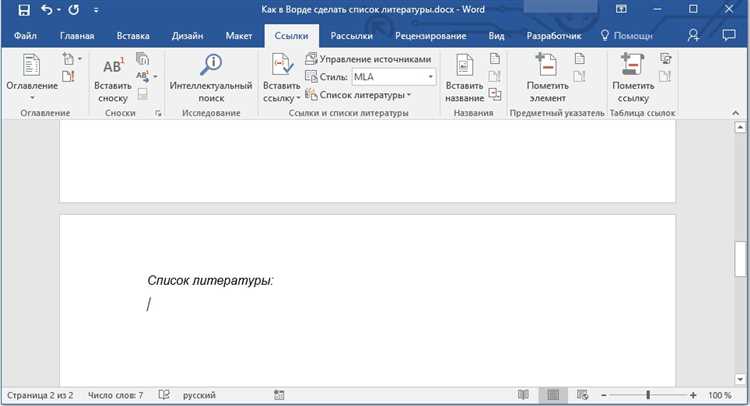
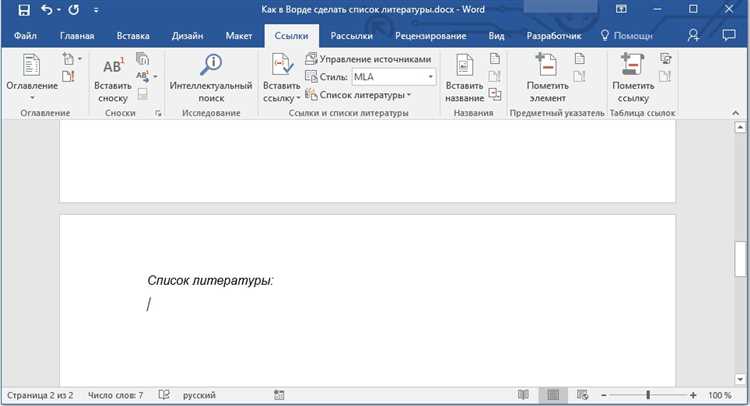
Шаг 1: Выберите соответствующий стиль
Перед началом создания списка литературы необходимо выбрать соответствующий стиль оформления. Microsoft Word предоставляет различные стили, такие как APA, MLA, Chicago и другие. Выбор стиля зависит от требований вашего учебного заведения или журнала, в котором вы собираетесь публиковаться.
Шаг 2: Используйте функцию «Ссылки»
Для установки правил оформления списка литературы в Microsoft Word необходимо использовать функцию «Ссылки», которая позволяет создавать и управлять списком литературы автоматически. Для этого следует указать источники, которые вы использовали в вашем документе. Word автоматически соберет информацию об источниках и сгенерирует список литературы в выбранном стиле.
Шаг 3: Проверьте и отформатируйте список литературы
После создания списка литературы в Microsoft Word необходимо проверить его на соответствие требованиям выбранного стиля оформления. Убедитесь, что все источники перечислены в правильном порядке и формате, и проверьте корректность оформления авторов, названий и других элементов. Если требуется, внесите необходимые изменения вручную.
Следуя этим простым шагам, вы сможете быстро и эффективно установить правила оформления списка литературы в Microsoft Word. Это позволит вам сосредоточиться на содержании вашего академического текста, не отвлекаясь на мелкие детали форматирования.
Внесение данных в Библиографию Word
Создание списка литературы в Microsoft Word можно значительно ускорить с помощью функции автоматической генерации списка литературы. Для этого необходимо правильно вносить данные в Библиографию Word.
Одним из важных шагов при внесении данных в Библиографию Word является правильное форматирование источников. Необходимо указывать все необходимые поля, такие как автор, название, год издания и т.д. Для каждого типа источника (книги, журнальные статьи, Интернет-ресурсы и т.д.) есть свои специфические поля, поэтому важно быть внимательным при выборе формата источника.
Для удобства заполнения Библиографии можно использовать встроенный инструмент Word «Мастер источников». Он позволяет быстро добавлять источники в форматированном виде, а также автоматически создавать список литературы на основе этих данных. При использовании этого инструмента важно быть внимательным и проверять правильность заполнения данных, чтобы источники были корректно отображены в списке литературы.
Также важно следить за аккуратностью и последовательностью заполнения данных в Библиографии Word. Рекомендуется использовать единообразный стиль форматирования источников, чтобы список литературы выглядел профессионально и был легко воспринимаем. Также следует добавлять источники в Библиографию непосредственно во время работы над документом, чтобы не забыть указать какой-либо важный источник позднее.
- Заполняйте данные в Библиографии Word внимательно и последовательно;
- Используйте инструмент «Мастер источников» для удобного заполнения;
- Обращайте внимание на правильное форматирование источников для каждого типа данных;
- Проверяйте и аккуратно заполняйте данные, чтобы они были корректно отображены в списке литературы;
- Следите за аккуратностью и единообразием стиля форматирования источников в списке литературы;
- Добавляйте источники в Библиографию Word непосредственно во время работы над документом.
С помощью данных рекомендаций вы сможете быстро и удобно внести данные в Библиографию Word и создать корректный и профессионально оформленный список литературы для вашего документа.
Как создать список литературы вручную в Microsoft Word
Создание списка литературы вручную в Microsoft Word может быть полезным, если вы хотите иметь более точный контроль над своим списком цитирования или если у вас есть особые требования к форматированию. Хотя Microsoft Word также предоставляет функцию автоматической генерации списка литературы, вручную созданный список может быть более гибким и точным.
Чтобы начать создание списка литературы вручную, первым шагом является организация своих источников в соответствии с нужным форматом цитирования. Это включает в себя указание авторов, названий книг или статей, названий журналов и дат публикации. Для удобства можно использовать таблицу, где каждый столбец будет содержать определенную информацию, например, автора, название и год публикации.
Второй шаг — форматирование списка литературы в соответствии с выбранным стилем цитирования. В Microsoft Word существует несколько готовых стилей цитирования, таких как APA, MLA и Chicago. Если вам нужно использовать стиль, который не предоставляется по умолчанию, вы можете вручную настроить его, используя функцию «Пользовательский список литературы».
Для добавления источников в список литературы можно использовать функцию «Ссылки» в Microsoft Word. Выберите соответствующий текст, затем нажмите правой кнопкой мыши и выберите «Добавить источник». В появившемся окне введите необходимую информацию о вашем источнике, такую как автор, название книги или статьи, название журнала и т. д. После этого ваш источник будет добавлен в список литературы.
Наконец, не забудьте отформатировать список литературы в соответствии с нужным стилем, проверив и исправив любые ошибки или несоответствия. Вы можете изменять форматы и стили для каждого элемента списка, такие как выравнивание, отступы, шрифты и размеры текста.
Форматирование исходных данных
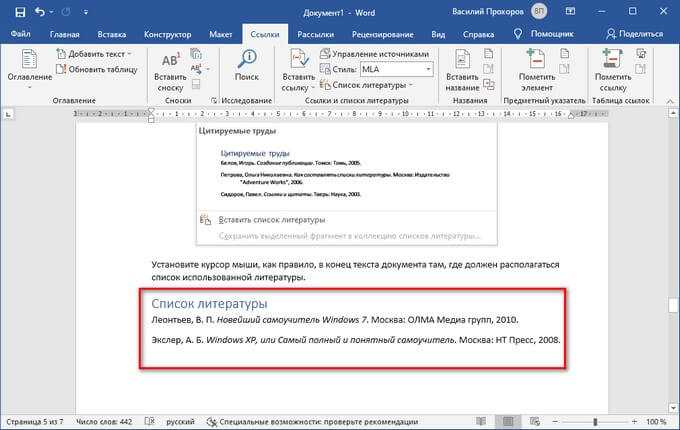
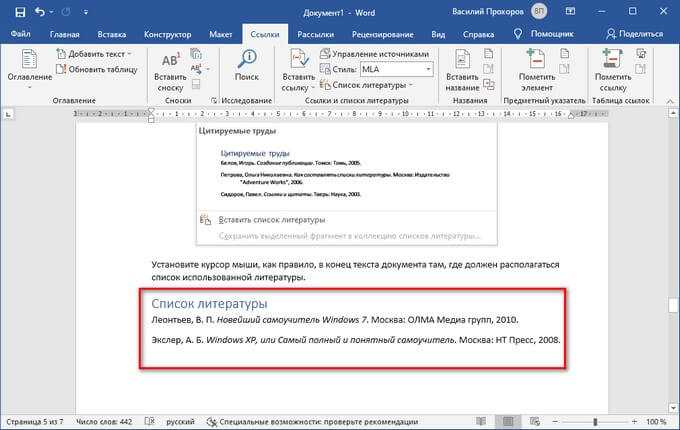
Во-первых, данные об источнике должны быть представлены в однородном формате. Необходимо убедиться, что авторы, название статьи или книги, год публикации, название журнала или издательства и другие сведения записаны в соответствии с определенными правилами. Важно помнить, что неправильное форматирование может привести к недопониманию или неправильной идентификации источника.
Во-вторых, важно правильно записывать исходные данные для каждого источника. Для этого можно использовать специальные программы или сервисы, которые автоматически записывают необходимую информацию. Однако, необходимо проверять правильность записей, так как иногда автоматический сбор данных может вызвать ошибки или упустить важные детали.
Также, нужно обратить внимание на формат записи исходных данных. Некоторые журналы или издательства могут иметь свои собственные требования к формату записи. Необходимо изучить их и следовать им для каждого источника. Это поможет сохранить правильный внешний вид списка литературы и избежать недопониманий со стороны читателя.
В целом, форматирование исходных данных является важным шагом при создании списка литературы. Правильно оформленные исходные данные обеспечат четкость и точность восприятия информации и помогут избежать путаницы или недопонимания со стороны читателя или проверяющего научную работу.
Вставка списка литературы
Для вставки списка литературы в Microsoft Word необходимо собрать все источники, которые будут использоваться в работе. Это могут быть книги, статьи, веб-сайты и другие типы публикаций. Затем следует пронумеровать их в порядке, соответствующему их упоминанию в тексте. Каждому источнику присваивается уникальный номер, чтобы его можно было однозначно идентифицировать.
Шаги для вставки списка литературы в Microsoft Word:
- Откройте документ в Microsoft Word, в котором вы хотите вставить список литературы.
- Перейдите на нужную страницу, где будет размещаться список литературы.
- Выделите место, где должен находиться список, и нажмите правую кнопку мыши.
- В контекстном меню выберите пункт «Вставить список литературы».
- В появившемся окне выберите нужные параметры для форматирования списка (размер шрифта, отступы и другие).
- Нажмите на кнопку «ОК», чтобы вставить список литературы в документ.
После выполнения этих шагов Microsoft Word автоматически сгенерирует список литературы на основе пронумерованных источников, указанных в документе. Созданный список будет иметь правильный форматирование, включая отступы, переносы строк и межстрочные интервалы.
Вопрос-ответ:
Как вставить список литературы в документ?
Для вставки списка литературы в документ необходимо использовать специальные стили форматирования. В Microsoft Word, например, можно воспользоваться функцией «Список литературы», которая автоматически форматирует список в соответствии с выбраным стилем и добавит его на последнюю страницу документа.
Как добавить источник в список литературы в Word?
Для добавления источника в список литературы в Word нужно воспользоваться инструментом «Список литературы». В нем нужно выбрать нужный стиль форматирования, указать автора, название источника, год издания и другие необходимые данные. Затем список литературы автоматически будет обновлен в соответствии с добавленным источником.
Как изменить стиль списка литературы в Word?
Для изменения стиля списка литературы в Word нужно перейти в инструмент «Список литературы» и выбрать нужный стиль из доступных вариантов. Если требуется создать свой стиль, можно воспользоваться функцией «Настройка стилей» и задать необходимые параметры форматирования.
Как отформатировать список литературы в соответствии с требованиями стандарта?
Для отформатирования списка литературы в соответствии с требованиями стандарта нужно внимательно ознакомиться с рекомендациями и указаниями по форматированию. Затем необходимо правильно указать все данные об источниках, следуя требованиям формата. В случае использования специализированных программ, таких как EndNote или Zotero, можно автоматически сгенерировать список литературы в нужном формате.
Как пронумеровать список литературы в Word?
Для пронумерования списка литературы в Word нужно выбрать всю область списка, затем включить функцию нумерации в соответствующем разделе панели инструментов. При правильном выборе стиля форматирования, нумерация будет добавлена автоматически.
Что такое список литературы?
Список литературы – это раздел работы, в котором перечисляются все использованные источники информации. Он дает читателю возможность проверить точность и достоверность представленных данных, а также самостоятельно изучить источники.
Как составить список литературы?
Для составления списка литературы нужно указать полные данные о каждом использованном источнике. Это включает в себя фамилию и инициалы автора(ов), название публикации, название источника, где опубликована работа, год издания, страничные номера, если это статья в сборнике или журнале, и др. Формат оформления списка литературы определяется учебным заведением или журналом, в котором будет публиковаться работа.

